Hur ansluter jag projektorn till min dator?

Att genomföra presentationer, föreläsningar i utbildningsinstitutioner och mästarklasser i den moderna världen är nästan omöjligt utan användning av modern utrustning. För att förmedla visuell information till ett stort antal lyssnare finns det ofta inte tillräckligt med datorskärm eller TV-skärm. Experter rekommenderar att uppmärksamma moderna projektorer, information om vilka kan visas direkt från en bärbar dator eller någon annan enhet.
Tack vare tillverkarnas långa och mödosamma arbete kan en modern projektor anslutas inte bara via kablar utan också med en trådlös metod.


Steg-för-steg-instruktioner för ledningar
För att ansluta projektorn till en dator använder de flesta användare speciella kablar. Den trådbundna anslutningsmetoden innebär användning av följande element:
- VGA;
- HDMI.
Innan du startar processen med att ansluta alla element måste du ha följande utrustning tillgänglig:
- projektor;
- Personlig dator;
- kabel;
- strömtråd;
- informationsbärare med installationsdrivrutiner.



För att ansluta två enheter måste du köpa en kabelsom har identiska projektorer i båda ändar. I avsaknad av den nödvändiga kontakten på någon av enheterna måste du också köpa en speciell adapter. På platsen för utrustningen ska det finnas uttag i närheten för både en dator och en optisk enhet. Alla ledningar ska anslutas så tätt som möjligt. Vissa kontakter kan ha speciella klämmor, som måste fixeras.
Om det inte finns någon erfarenhet av att ansluta och arbeta med dessa enheter, och de minsta svårigheterna kan stoppa processen, då experter rekommenderar att du använder VGA-kablar.
En viktig nyans är möjligheten att ansluta enheten till enheter som körs på olika operativsystem.


För en högkvalitativ och snabb anslutning av alla element rekommenderar experter att följa följande algoritm för åtgärder:
- installation av enheter på planerade platser;
- ansluta enheter till det elektriska nätverket;
- installation av två kablar i uttagen på den optiska enheten;
- ansluta en av kablarna till monitorn;
- ansluta projektorn och systemenheten med en andra kabel;
- inkluderandet av alla enheter;
- installation av alla nödvändiga drivrutiner;
- valet i inställningarna för operativsystemet är inte en bildskärm, utan en projektor;
- sparar alla skapade ändringar.


För att få en bättre och mer stabil bild rekommenderar experter att du använder HDMI-kablar, algoritmen för att arbeta med vilken liknar metoden ovan. För att förhindra uppkomsten av fel och funktionsfel måste all utrustning stängas av.
Trådlöst sätt
Närvaron av ett stort antal elektriska kablar har inte bara ett oestetiskt utseende, utan kan också provocera fram svårigheter att flytta och organisera arbetsytan. För ett rationellt utnyttjande av det exploaterade området experter rekommenderar att du använder en trådlös metod för att ansluta en dator och en optisk enhet... Anslutningslänken i detta system är USB-mottagare, som tjänar till att överföra signalen.


För att förhindra tekniska problem när du ansluter projektorn måste du följa följande sekvens:
- koppla bort utrustning från det elektriska nätverket;
- installation av trådlösa mottagare i speciella kontakter på processorn och projektorn;
- slå på alla enheter;
- installation av systemdrivrutiner för att synkronisera utrustning;
- installation av ett speciellt program för att ansluta en projektor;
- kör den installerade programvaran;
- godkännande av alla föreslagna inställningar.
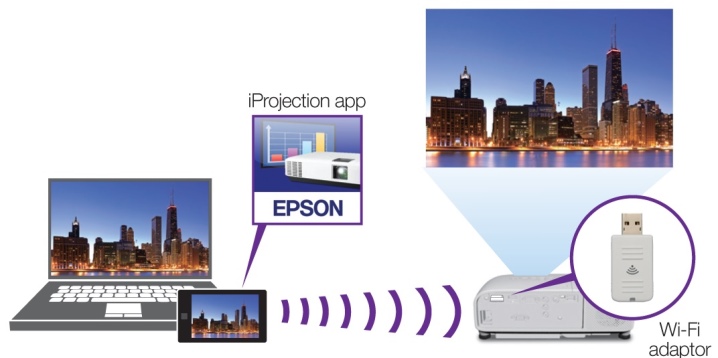
Hur ställer man in?
Efter att alla initiala inställningar har slutförts är det nödvändigt att utföra ett antal systemmanipulationer som gör att data kan visas på skärmen utan avbrott.
Om denna procedur inte följs kommer bilden helt enkelt inte att visas.
Nybörjare måste följa följande sekvens av åtgärder:
- starta operativsystemet;
- högerklicka på skrivbordet;
- ställa in skärmupplösningen;
- gå till avsnittet "Skärm" och välj projektorn som den andra skärmen;
- sparar alla inställda parametrar.
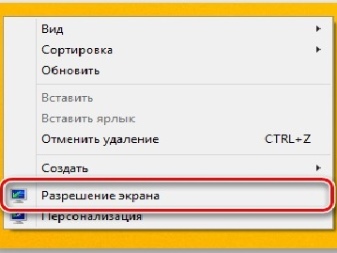
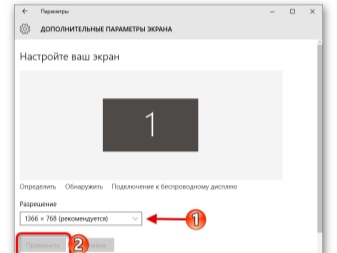
Innan du justerar skärmupplösningen måste du studera noggrant alla tekniska egenskaper hos den optiska enheten... Genom att trycka på höger musknapp kan du välja skärmupplösning, och på fliken "Visa" är det nödvändigt att ställa in projektor modell. Grafiska inställningar måste också justeras enligt den anslutna utrustningen. Om alla justeringar har gjorts korrekt blir bilden stabil och jämn. Korrekt funktionsprincipen projektorn med kortkommandon.
Genom att välja lämpliga gränssnittsinställningar kan du bara visa bilden på monitorn, duplicera den på projektorn, skapa ett enda arbetsområde för monitorn och den optiska enheten och även se bilden bara på den andra skärmen.
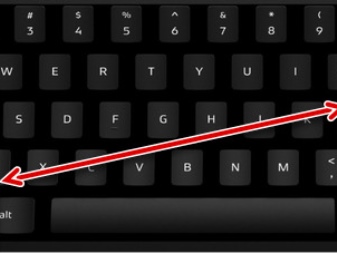

De senaste versionerna av programvaran har en automatisk inställningsfunktion som utan hjälp utför alla manipulationer för att synkronisera projektorn och datorn, vilket avsevärt förenklar arbetet.
Underlättar installationsprocessen speciell fjärrkontroll, som vissa modeller är utrustade med. När du trycker på knappen "Källa" startar systemet automatiskt processen med att ställa in och söka efter signalen. När högsta kvalitet och stabil signal upptäcks visar enheten bilden på en stor skärm. De senaste modellerna har flera knappalternativ på fjärrkontrollen, som var och en motsvarar ett specifikt anslutningsgränssnitt.
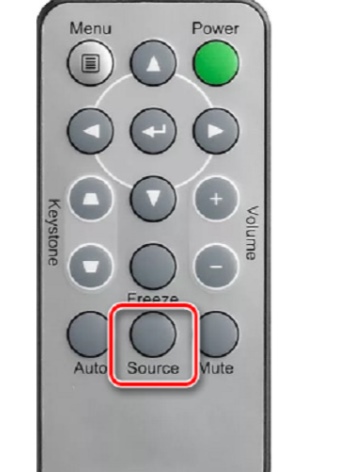
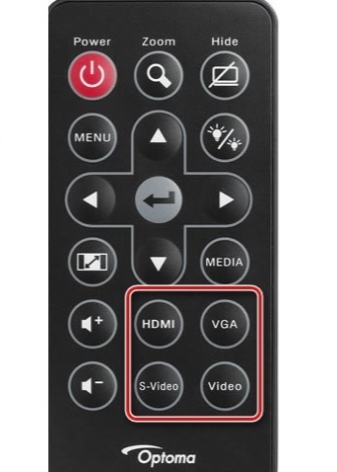
Glöm inte projektorerna som är utrustade med egen specialmeny, att arbeta med, strikt följa tillverkarens instruktioner.
För att nå professionella höjder i den moderna världen är det absolut nödvändigt att följa tekniska innovationer och använda dem i ditt arbete. Experter inom många branscher använder framgångsrikt kombinationen av en dator och en projektor, vilket öppnar upp nya horisonter i deras yrkesverksamhet. En stor bildskärm gör att ett stort antal personer kan se bilden visuellt. För en framgångsrik användning av systemet är det nödvändigt att ta hänsyn till alla rekommendationer från specialister, samt strikt följa algoritmen för åtgärder, som förblir oförändrad på nästan alla operativsystem.
I följande video får du lära dig hur du ansluter en projektor till en dator.













Kommentaren skickades.